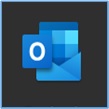
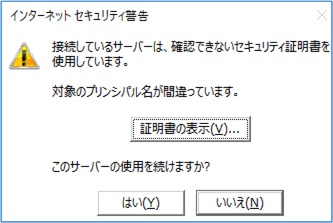
今回はこの対処方法をまとめましたので、参考になればと思います。
症状について
上記の画面で「はい」ボタンを押すと表示が消え、一時的に送受信ができるようになります。ですがOutlookを再起動すると、再度表示されてしまいます。
本記事で使用しているアプリ【M365 Outlook、Outlook2021】
本記事では、「Microsoft365 Outlook」「Outlook2021」を使用してご紹介致します。
対処1.正しいサーバー名に修正する
セキュリティレベルを維持しながら送受信を行うことができます。
① 「証明書の表示」をクリックします。

② 「発行先」欄のサーバー名を確認し、「OK」ボタンで閉じます。
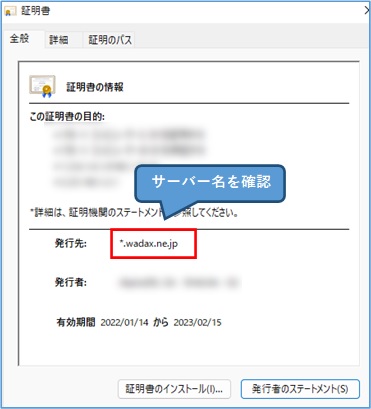
③ 「ファイル」をクリックします。

④ 「アカウント設定」をクリックし、「プロファイルの管理」をクリックします。
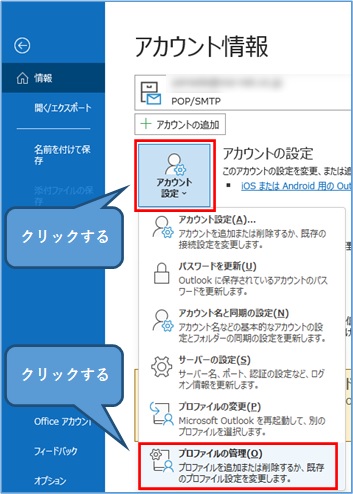
⑤ 「電子メールアカウント」をクリックします。
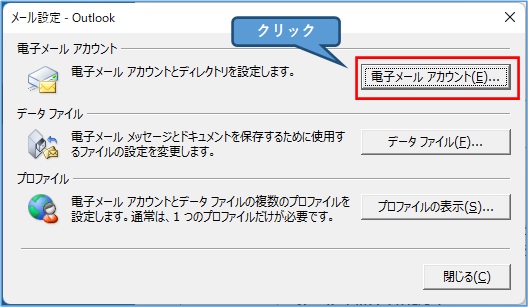
⑥ メールアドレスをクリックし、「変更」ボタンをクリックします。
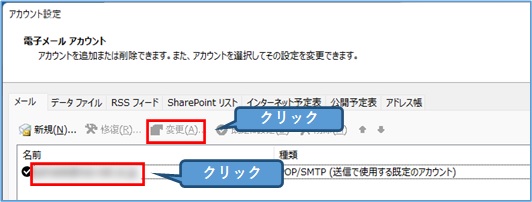
⑦ 「受信メールサーバー」と「送信メールサーバー」が②で確認したサーバー名と一致するかを確認します。
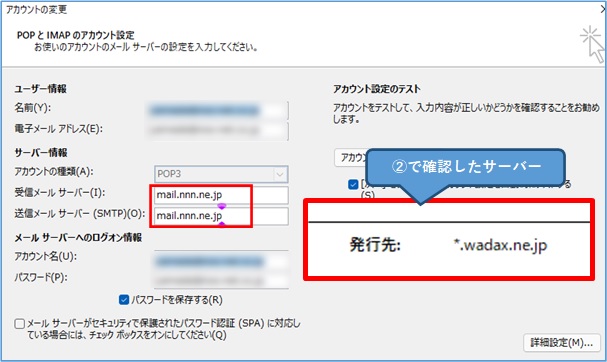
もし一致しない場合は、正しいサーバー名に書き換えます。
※サーバー名は、ホスティング会社の契約内容によって異なります。
「次へ」をクリックします。

⑧ Outlookを再起動し、当初の症状が表示されないことを確認します。
対処2.ポート設定を変更する
以下はSSLを使用しない設定方法となります。セキュリティレベルは下がりますのでご注意下さい。
① 「ファイル」をクリックします。

② 「アカウント設定」をクリックし、「プロファイルの管理」をクリックします。
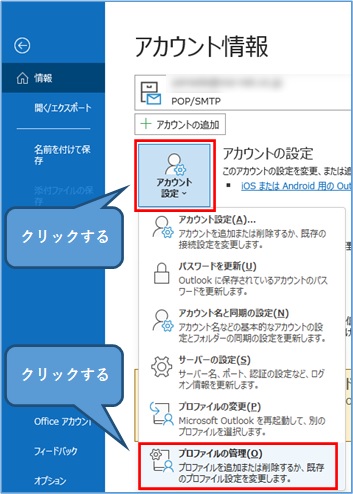
③ 「電子メールアカウント」をクリックします。
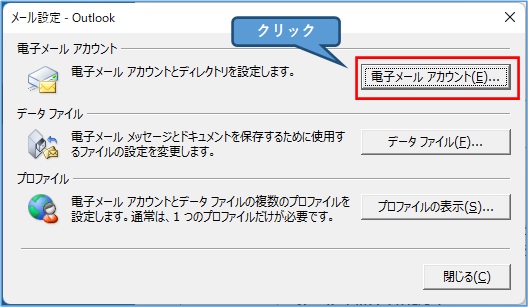
④ メールアドレスをクリックし、「変更」ボタンをクリックします。
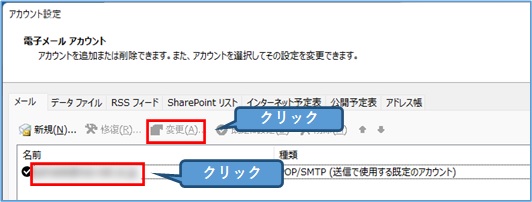
⑤ 「詳細設定」ボタンをクリックします。
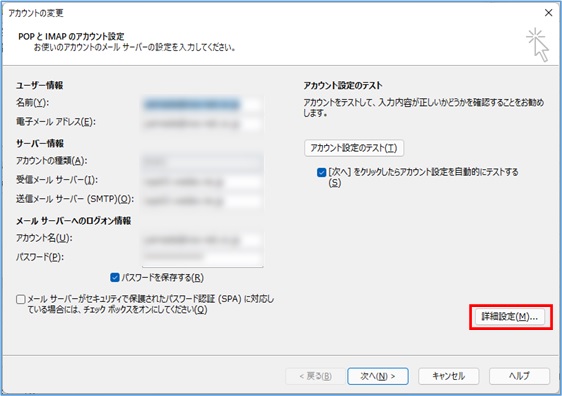
⑥ 下記の設定に書き換えます。
・「受信サーバー(POP3)」→110
※IMAPは143
・「このサーバーでは暗号化された接続(SSL/TLS)が必要」→✓をはずす
・「送信サーバー(SMTP)」→587
・「使用する暗号化接続の種類」→STARTTLS もしくは なし
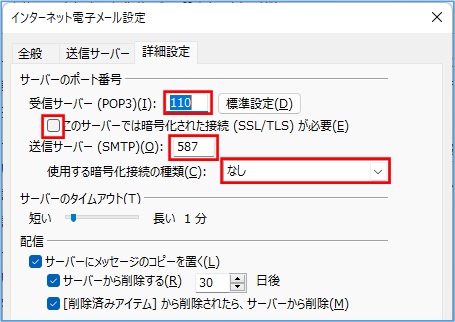
<STARTTLSについて>
STARTTLSとは、送信パソコンから受信サーバーまでのデータを暗号化してくれる技術です。
SSLよりも新しい暗号化の仕組みであるTLSを使う事ができます。
STARTTLSを有効にした状態で、症状が改善しない場合は「なし」に変更してみて下さい。
⑦ 「OK」ボタンをクリックし、「次へ」をクリックします。

⑧ テストメール送信が正常に完了したことを確認します。
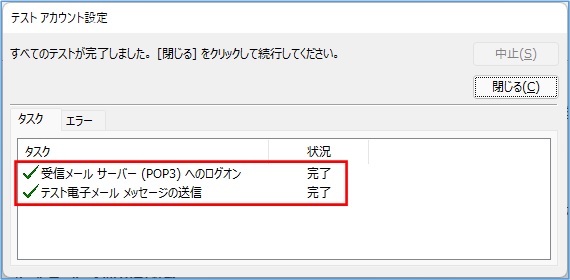
⑨ Outlook右上の「×」で終了し、再度起動します。
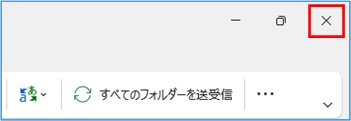
⑩ 症状が発生しないことを確認します。
まとめ
| 設定方法 | |
| ① | 「ファイル」→「アカウントの設定」→「プロファイルの管理」 |
| ② | 「電子メールアカウント」→「メールアドレスを選択し、変更をクリック」 |
| ③ | 「詳細設定」をクリック |
| ④ | 「詳細設定タブ」をクリックし、設定に変更する。 |
| ⑤ | Outlookを再起動し、症状が改善されているかを確認する。 |
OUTLOOKをもっと詳しくなりたい方
Outlookに詳しくなることで、仕事の効率をあげることができます。
例えば・・・
・ 同報メールで、宛先入力を削減。
など。
「今すぐ使えるかんたん Outlook 2021/Microsoft 365 両対応」は、基礎から応用まで学べます。
・ むずかしい用語を使っていないので、覚えやすい。
・ 実践しながら学べる。


